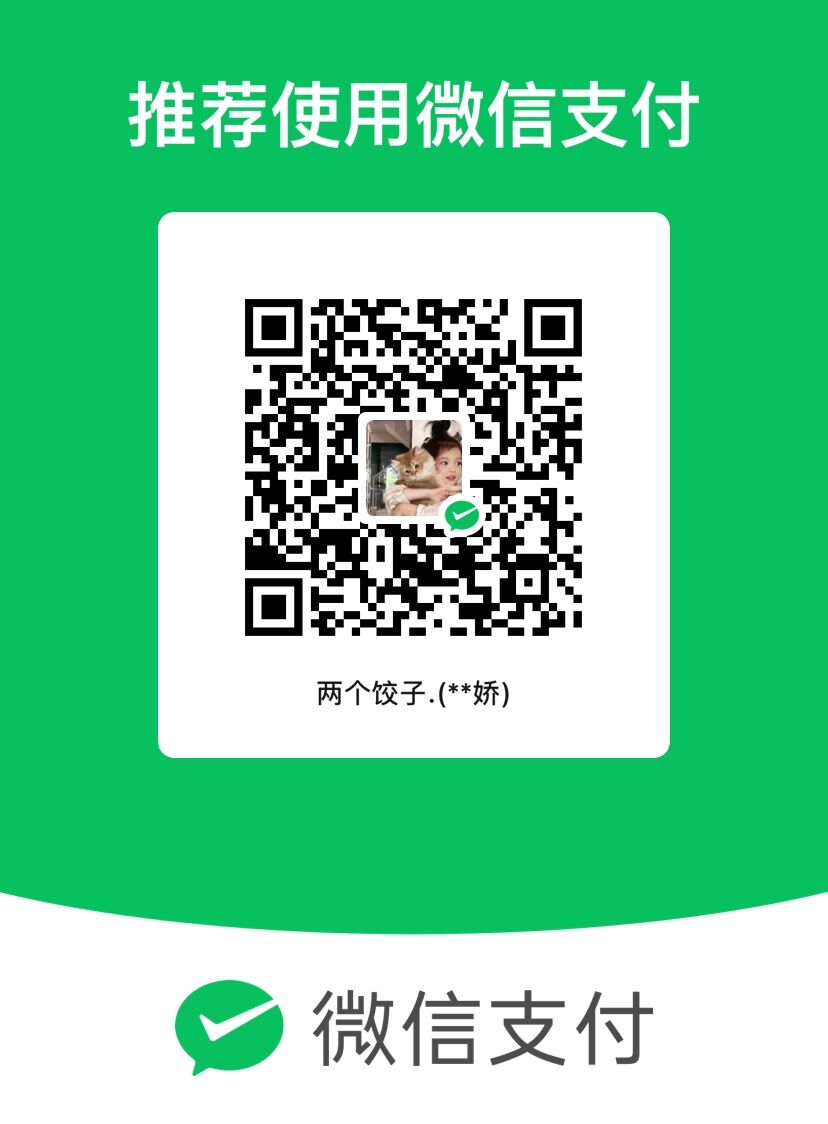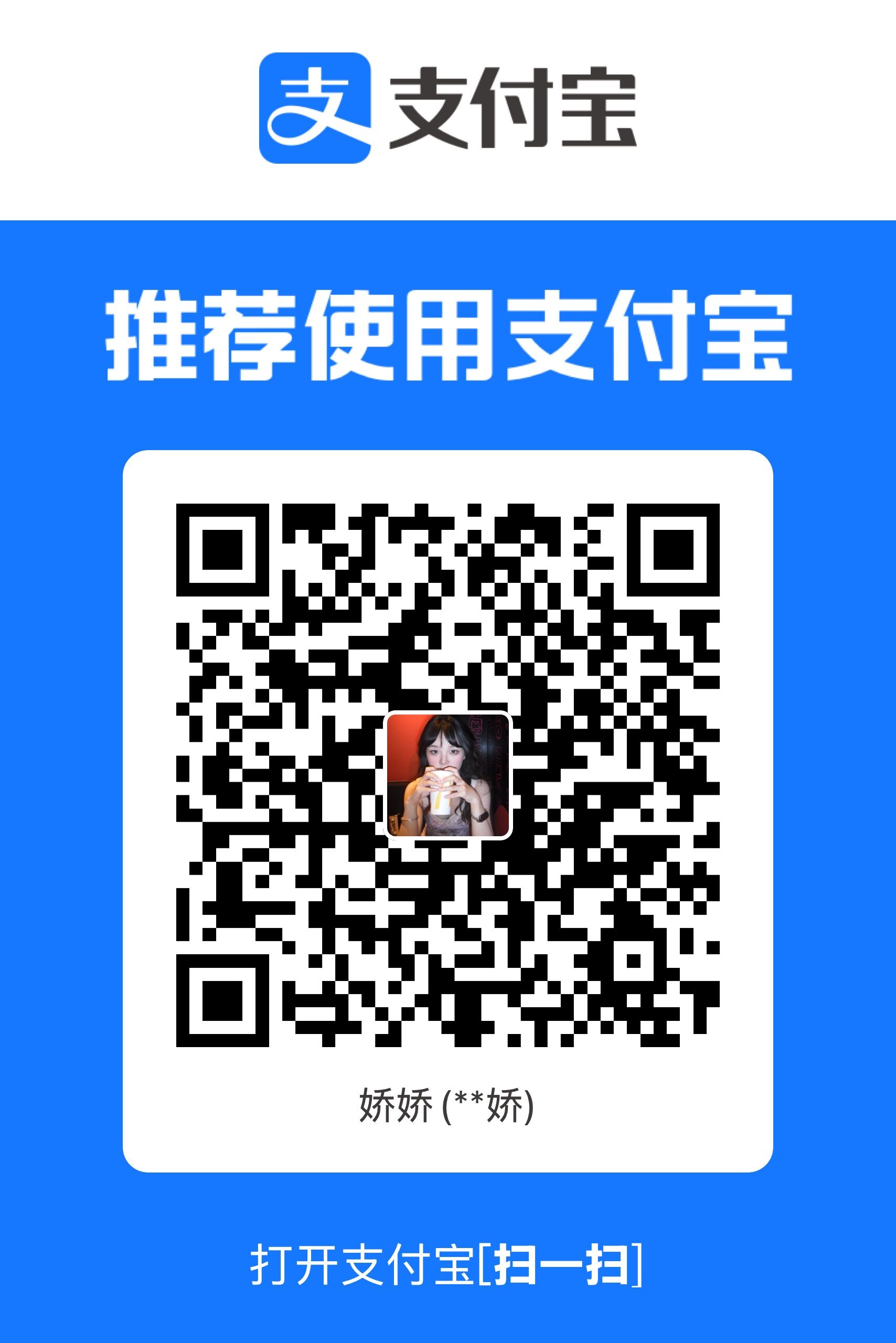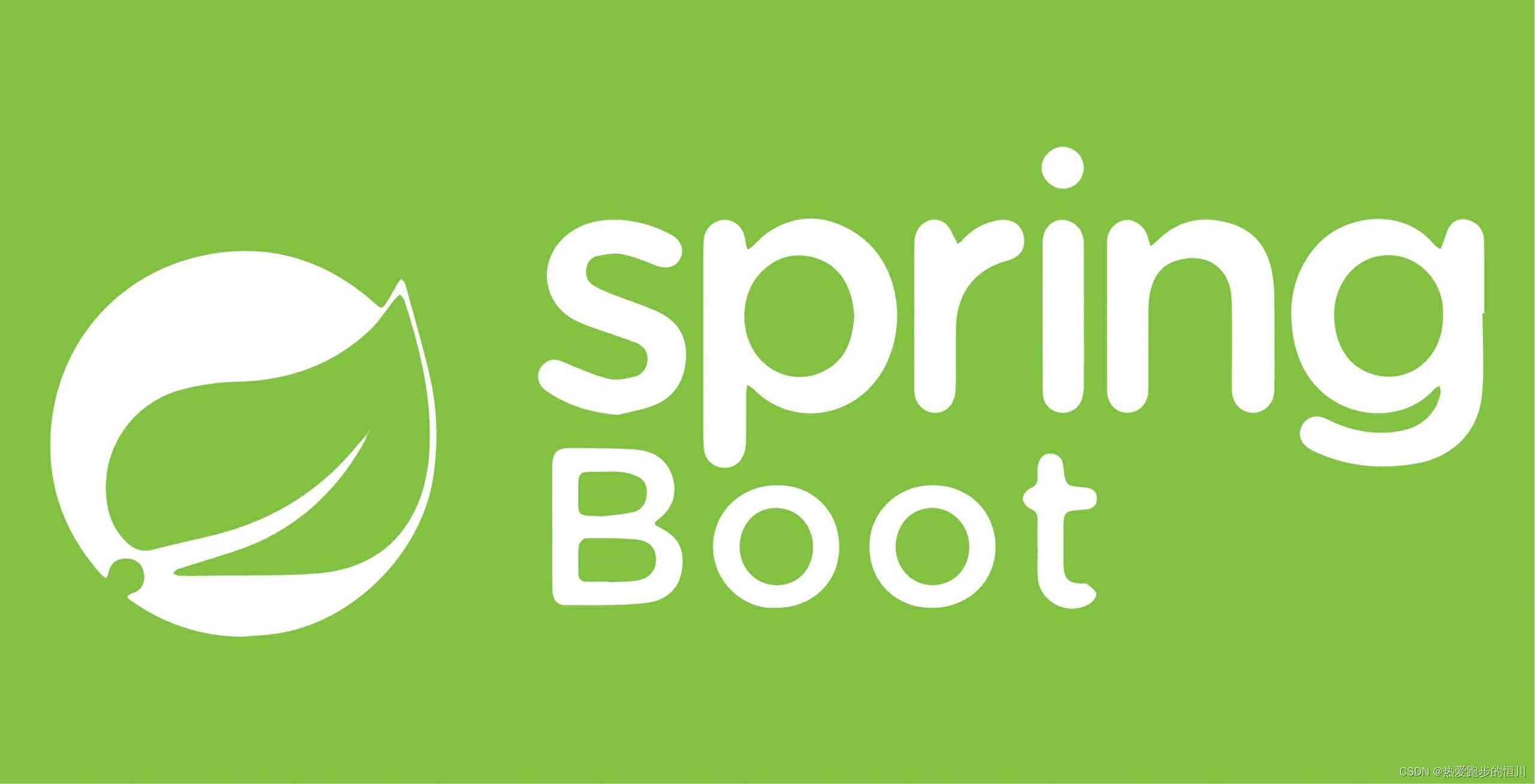vim和tmux
vim和tmux
xujiaojiaotmux 和 vim
tmux
tmux 优势
- 不需要本地编译器,只需要终端编译器
- 不用担心断网,自动恢复现场
- 分屏
结构:tmux 允许有多个 session,一个 session 允许有多个 window,一个 window 允许有多个 pane
修饰键:ctrl a
通常修饰键的使用规则是,按下并释放后,再按其它键,而不是同时按下。
键盘操作
| 操作 | 快捷键 | 说明 |
|---|---|---|
| 新建 session | tmux |
在终端中输入,不能在 tmux 中嵌套 |
| 左右分屏 | 修饰键 % |
把当前 pane 拆分成左右两部分 |
| 上下分屏 | 修饰键 " |
把当前 pane 拆分成上下两部分 |
| 关闭当前 pane | ctrl d |
如果没有 pane,则关闭 window;如果没有 window,则关闭 session |
| 选择相邻 pane | 修饰键 方向键 |
选择界面汇中相邻的 pane |
| 调整分割线 | 修饰键 方向键(同时按下) |
调整 pane 分割线位置 |
| 全屏 | 修饰键 z |
将当前 pane 全屏/取消全屏 |
| 挂起 session | 修饰键 d |
将当前 session 移至后台 |
| 恢复 session | tmux a |
打开挂起的 session |
| 选择 session | 修饰键 s |
在此模式下,上下方向键选择 session,左右方向键展开和闭合当前项 |
| 新建 window | 修饰键 c |
在当前 session 新建 window |
| 选择 window | 修饰键 w |
与选择 session 的界面一样,只是所有 session 只展开到 window 层次 |
| 翻页 | 修饰键 PageUp或PageDown |
当前 pane 向上/向下翻页 |
| 复制 | 修饰键 [ |
需提前选中文字 |
| 粘贴 | 修饰键 ] |
粘贴到当前光标处 |
鼠标操作
- 鼠标可选中要使用的 pane
- 鼠标可移动 pane 分割线
- 鼠标滚轮可翻阅当前 pane
- 需要按住
shift才能选中文本
关闭 window
- 在非
tmux终端输入tmux ls查看当前开启的 window 及其id - 用命令
tmux kill-window -t id关闭编号为id的窗口
vim
不使用鼠标的编辑器
三种模式
- 一般命令模式:按不同键执行不同的功能
- 编辑模式:类似文本编辑器
- 命令行模式:按
:/?任意一个即可进入,用于实现查找、替换、保存、退出
一般命令模式的操作
| 操作 | 快捷键 | 备注 |
|---|---|---|
| 进入编辑模式 | i |
|
| 退出当前模式 | <ESC> |
|
| 移动光标 | h j k l |
左下上右 |
| 光标右移 n 个字符 | n<space> |
|
| 光标下移 n 行 | n<enter> |
|
| 跳到行首 | 0或^ |
0跳转到当前行的第一个非空字符;^跳转到当前行的第一个字符 |
| 跳到行尾 | $ |
跳转到当前行的最后一个字符 |
| 跳到最后一行 | G |
|
跳到第n行 |
:n或nG |
|
| 跳到第一行 | gg |
等价于1G |
| 向下查找 word | /word |
|
| 向上查找 word | ?word |
|
| 重复执行上一个查找操作 | n |
|
| 反向重复执行上一个查找操作 | N |
|
| 指定行范围替换 | :n1,n2s/word1/word2/g |
在$n_1$行和$n_2$行之间查找字符串 word1,并全部替换成 word2 |
| 无确认全文替换 | :1,$s/word1/word2/g |
把全文中的 word1 全部替换很 word2,无需确认 |
| 有确认全文替换 | :1,$s/word1/word2/gc |
把全文中的 word1 全部替换很 word2,需确认 |
| 进入字符选择模式 | v |
|
| 删除当前字符 | d |
|
| 删除当前行 | dd |
|
| 复制 | y |
|
| 复制当前行 | yy |
|
| 粘贴 | p |
|
| 撤销 | u |
|
| 重做 | ctrl r |
取消撤销 |
| 文本缩进 | < > |
分别对应左右缩进,需要提前选中文本 |
| 保存 | :w |
|
| 强制保存 | :w! |
|
| 退出 | :q |
|
| 强制退出 | :q! |
|
| 保存并退出 | :wq |
|
| 无缩进粘贴模式 | :set paste |
|
| 有缩进粘贴模式 | :set nopaste |
|
| 显示行号 | nu |
|
| 隐藏行号 | nonu |
|
| 全文代码格式化 | gg=G |
|
| 关闭查找高亮 | :noh |
|
| 中断当前命令 | ctrl q |
当无法打开某个文件时
- 关闭打开该文件的进程
- 删除该文件对应的 swp 文件
评论
匿名评论隐私政策